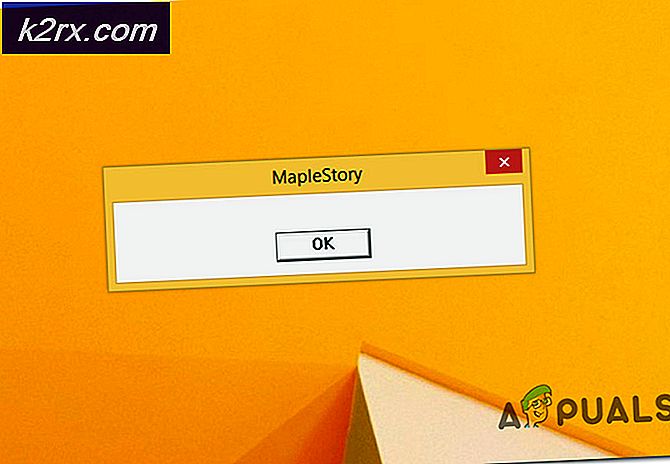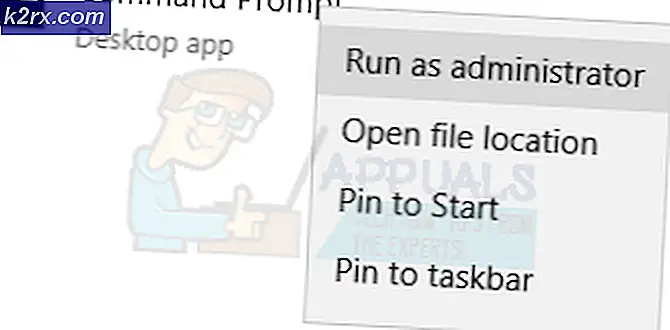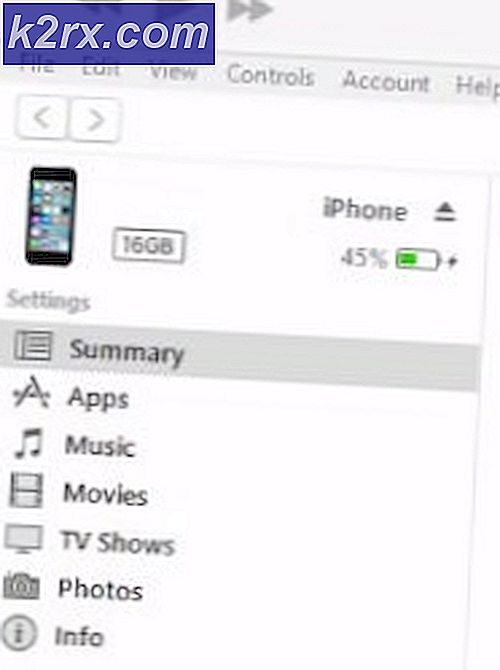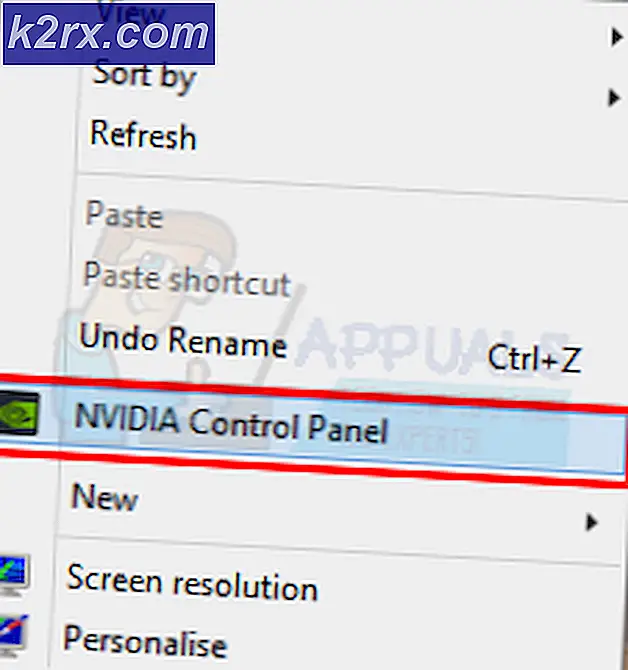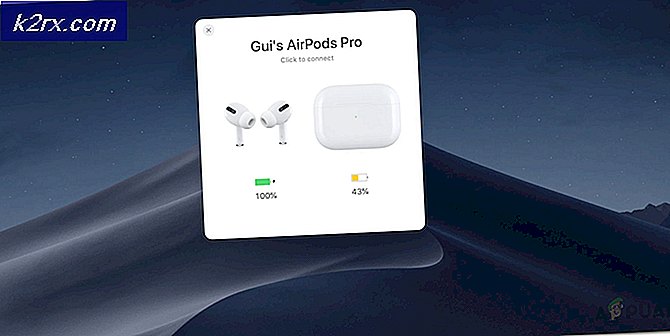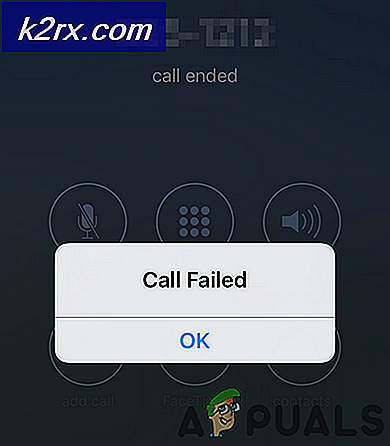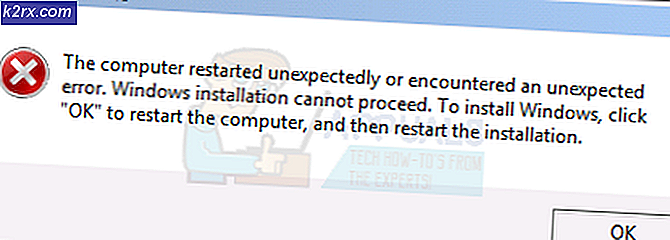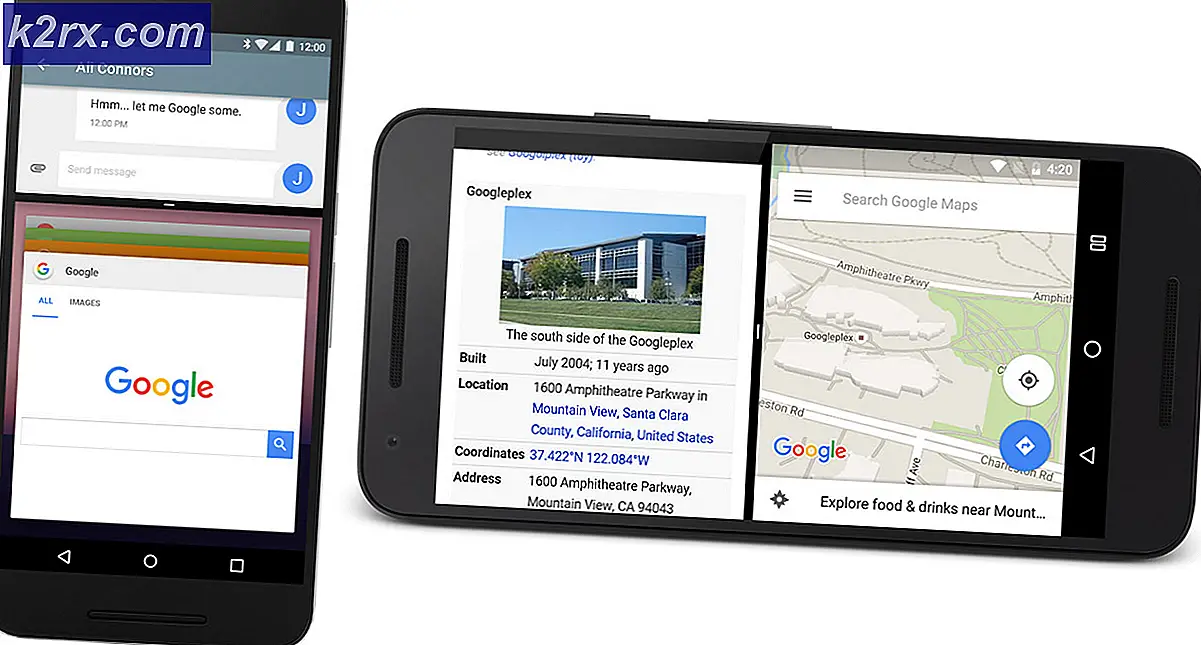Så här konverterar du en PDF till en JPEG
PDF-dokumentet (Portable Document Format) är ett filformat för dokument som innehåller både text och grafik som passerar gränserna för applikationsprogram, maskinvara och operativsystem. Ett dokument som är i PDF-format kan öppnas och ses universellt på vilken dator som helst så länge du har en applikation som kan öppna och visa PDF-dokument. Filer i PDF-format är typiska som en rad bilder bundna ihop, men PDF-filformatet är ett filformat för dokument, inte bilder. PDF-filer kan dock konverteras till JPEG (även känd som JPG) - det vanligaste filformatet för bilder, som används för att komprimera bilder i hållbara lagringsstorlekar, samtidigt som de bibehåller så mycket kvalitet som möjligt.
Människor behöver ofta konvertera de enskilda sidorna i en PDF-fil eller ett dokument till enskilda JPEG-filer, men det här är inte en funktion för de flesta PDF-tittare. Då kan du inte använda någon vanlig PDF-tittare för att konvertera en PDF-fil till en massa JPEG-filer - det är inte så enkelt som det. Men det är inte att säga att konvertera en PDF-fil till en massa JPEG-filer är omöjligt eller till och med någon form av raketvetenskap - det är det inte. Det är helt möjligt att konvertera en PDF-fil till en uppsättning JPEG-filer, och det finns i allmänhet två olika vägar du kan ta om du vill göra det. Du kan antingen använda ett program som är utformat speciellt för att konvertera PDF-dokument till en massa JPEG-filer, eller du kan konvertera PDF till JPEG online.
I alla fall är följande de absolut mest effektiva metoderna du har till ditt förfogande om du vill konvertera PDF till JPEG:
Metod 1: Konvertera PDF till JPEG med PDF till JPEG
PDF till JPEG är en applikation avsedd för Windows 8.1 och Windows 10 som kan hämtas från Windows Store och kan användas för att konvertera PDF-dokument till uppsättningar av JPEG-filer. För att konvertera PDF till JPEG med PDF till JPEG måste du:
- Öppna Start-menyn .
- Sök efter butik .
- Klicka på sökresultatet med titeln Butik .
- Navigera till fliken Apps i Windows Store .
- Skriv pdf till jpeg i sökfältet .
- Klicka på sökresultatet titeln PDF till JPEG .
- Klicka på Hämta eller Installera (vilket gäller i ditt fall).
- Vänta på att PDF till JPEG installeras på din dator och klicka sedan på Starta (knappen Starta kommer automatiskt att ersätta kryssrutan Get eller Installera när programmet har installerats).
- Klicka på Välj fil med PDF till JPEG- programmet, navigera till katalogen där PDF-filen du vill konvertera till JPEG finns, klicka på den för att markera den och klicka på Öppna .
- Klicka på Välj mapp, navigera till var du vill att de konverterade JPEG-filerna ska sparas och klicka på Välj mapp .
- Klicka på Convert . Konverteringen börjar, och varje sida i det PDF-dokument du valt konverteras till en separat JPEG-fil och sparas till den plats du angav. Allt du behöver göra är att vänta på att hela PDF-filen ska konverteras till JPEG.
Metod 2: Konvertera PDF till JPEG med Adobe Acrobat Pro
Adobe Acrobat Pro är ett otroligt kraftfullt program, så kraftfullt att det även kan konvertera PDF till JPEG. Adobe Acrobat Pro är dock ett betalt program, inte freeware, så om du vill konvertera PDF till JPEG med den här metoden måste du ha en licensierad version av Adobe Acrobat Pro. Om du har Adobe Acrobat Pro med all sin ära kan du konvertera PDF till JPEG via programmet om du helt enkelt:
PRO TIPS: Om problemet är med din dator eller en bärbar dator, bör du försöka använda Reimage Plus-programvaran som kan skanna förvaret och ersätta korrupta och saknade filer. Detta fungerar i de flesta fall där problemet uppstått på grund av systemkorruption. Du kan ladda ner Reimage Plus genom att klicka här- Starta Adobe Acrobat Pro .
- Klicka på Arkiv > Öppna .
- Navigera till var PDF-dokumentet du vill konvertera till JPEG finns, klicka på det för att markera det och klicka på Öppna .
- Klicka på Arkiv > Spara som .
- Öppna rullgardinsmenyn som ligger direkt bredvid Spara som typ: och klicka på JPEG (* .jpg, * jpeg, * jpe ) för att välja den.
- Navigera till katalogen på din dator där du vill att den konverterade JPEG-filen ska sparas.
- Klicka på Spara . PDF-dokumentet du öppnade tidigare konverteras till JPEG och sparas på den plats du angav.
Metod 3: Konvertera PDF till JPEG online
Sist men absolut inte minst kan du också konvertera PDF-dokument till set av JPEG-bilder online. Om du hellre inte skulle ladda ner ett program på din dator, vars enda syfte är att konvertera PDF-dokument till JPEG, om sådana program inte är tillgängliga för ditt operativsystem, eller om du helt enkelt föredrar en mycket mer bärbar och on-the-go-alternativ, konvertera PDF till JPEG online är perfekt för dig. För att konvertera PDF till JPEG online behöver du:
- Klicka här för att tas till PDFtoJPG.Net .
- Klicka på Välj en PDF-fil .
- Navigera till var PDF-dokumentet du vill konvertera till JPEG sparas, klicka på det för att markera det och klicka på Öppna .
- Välj den JPG- kvalitet du vill att de konverterade bilderna ska ha ( Bra - 150dpi - För PDF med illustrationer är den rekommenderade inställningen).
- Klicka på Konvertera PDF till JPG .
- Vänta på att PDF-dokumentet konverteras till JPEG. Varje enskild sida i PDF-dokumentet konverteras till en separat JPEG-fil.
- När PDF-dokumentet har konverterats till JPEG kan du se eller hämta varje enskild JPEG-fil som har skapats, och du kan också välja att hämta alla filer som ett .ZIP- arkiv.
PRO TIPS: Om problemet är med din dator eller en bärbar dator, bör du försöka använda Reimage Plus-programvaran som kan skanna förvaret och ersätta korrupta och saknade filer. Detta fungerar i de flesta fall där problemet uppstått på grund av systemkorruption. Du kan ladda ner Reimage Plus genom att klicka här